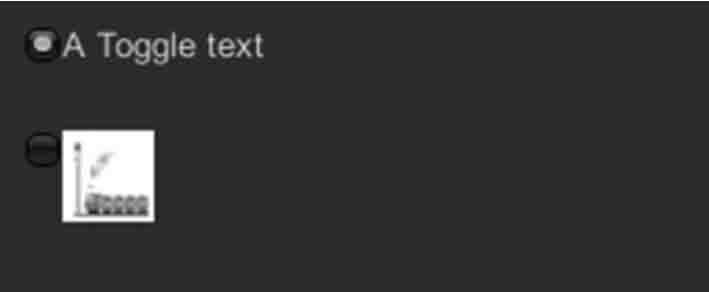返回
2022年07月
-
Unity 3D Toggle控件
Unity 3D Toggle 控件用于在屏幕上绘制一个开关,通过控制开关的开启与闭合来执行一些具体的操作。
当用户切换开关状态时,Toggle 控件的绘制函数就会根据不同的切换动作来返回相应的布尔值。
选中 Toggle 控件会返回布尔值 true,取消选中就会返回布尔值 false。具体使用方法如下,
public static function Toggle(position:Rect, value:bool, text:string):bool; public static function Toggle(position:Rect, value:bool, image:Texture):bool; public static function Toggle(position:Rect, value:bool, content:GUIContent):bool; public static function Toggle(position:Rect, value:bool, text:string, style:GUIStyle):bool; public static function Toggle(position:Rect, value:bool, image:Texture, style:GUIStyle):bool; public static function Toggle(position:Rect, value:bool, content:GUIContent,style:GUIStyle):bool;
其中,position 为控件显示位置,value 为默认控件是开还是关,text 为控件显示的字符内容。
Toggle 控件的参数如下表所示。
参 数 功 能 参 数 功 能 position 设置控件在屏幕上的位置及大小 text 设置控件上显示的文本 image 设置控件上显示的纹理图片 content 设置控件的文本、图片和提示 style 设置控件使用的样式 value 设置开关是开启还是关闭 下面是 GUI.Toggle 控件的使用案例。
步骤 1):创建项目,将其命名为 GUI.Toggle,保存场景。
步骤 2):在 Unity 3D 菜单栏中执行 Assets→Create→JavaScript 命令,创建一个新的脚本文件。
步骤 3):在 Project 视图中双击该脚本文件,打开脚本编辑器,输入下列语句:
var aTexture:Texture; private var toggleTxt:boolean=false; private var toggleImg:boolean=false; function OnGUI(){ if(!aTexture){ Debug.LogError("Please assign a texture in the inspector."); return; } toggleTxt=GUI.Toggle(Rect(10, 10, 100, 30), toggleTxt, "A Toggle text"); toggleImg=GUI.Toggle(Rect(10, 50, 50, 50), toggleImg, aTexture); }步骤 4):按 Ctrl+S 键保存脚本。
步骤 5):在 Project 视图中选择脚本,将其连接到 Main Camera 上。
步骤 6):在 Inspector 视图中添加纹理资源。
步骤 7):单击 Play 按钮进行测试,效果如下图所示。